

بقلم Gina Barrow, ، آخر تحديث: October 23, 2017
"قمت مؤخرًا بالترقية إلى نظام التشغيل iOS الجديد ، لكنني فقدت بعض مقاطع الفيديو على جهاز iPad. لست متأكدًا مما حدث بالضبط ولكني أحتاج إلى معرفة كيف هل يمكنني استعادة مقاطع الفيديو المحذوفة من جهاز iPad الخاص بي؟ كنت بحاجة ماسة إلى استعادة مقاطع الفيديو الشخصية هذه "
لاب توب لديك كاميرات أفضل لالتقاط مقاطع فيديو والتقاط صور لا تُنسى. يحتوي على شاشات أوسع لعرض مقاطع الفيديو بشكل أفضل وممارسة الألعاب بشكل أكثر متعة. ولكن بعد ذلك ، لا تخلو أجهزة iPad من فقدان البيانات. تم الإبلاغ أيضًا عن أنه أحد أكثر الأجهزة استخدامًا التي واجهت مشكلات فقدان البيانات. لا أحد يحب أن يفقد أيًا من بياناته من جهاز iPad. لذلك سنناقش الخيارات المتعلقة بكيفية استعادة الملفات المفقودة أو المحذوفة. سنجيب على الأسئلة الأكثر شيوعًا:هل يمكنني استعادة مقاطع الفيديو المحذوفة من جهاز iPad الخاص بي؟ ' اكتشف أدناه.

استرجع مقاطع الفيديو المحذوفة من iPad
الجزء 1. كيفية استرداد مقاطع الفيديو المحذوفة من iPad باستخدام FoneDog Toolkit- iOS Data Recoveryالجزء 2. هل يمكنني استرداد مقاطع الفيديو المحذوفة من جهاز iPad باستخدام iTunes في مجموعة أدوات FoneDogالجزء 3. هل يمكنني استخراج مقاطع الفيديو المحذوفة من iPad في iCloud باستخدام FoneDog Toolkit؟الجزء 4. دليل الفيديو: كيف يمكننا استخراج مقاطع الفيديو المحذوفة من جهاز iPadالجزء 5. الاستنتاجات
مجموعة أدوات FoneDog - استعادة بيانات iOS يقدم أفضل حل لجميع مشكلات الاسترداد تمامًا مثل مقاطع الفيديو المحذوفة من iPad. إذا كنت تسأل إذاهل يمكنني استعادة مقاطع الفيديو المحذوفة من جهاز iPad الخاص بي؟، الجواب هو نعم يمكنك! هناك ثلاث طرق فعالة مجموعة أدوات FoneDog - استعادة بيانات iOS يوفر. يعمل كل منهم بسلاسة لاستعادة أي ملفات مفقودة أو محذوفة من أي أجهزة iOS مثل iPad و iPhone بما في ذلك أحدث iPhone 8 و 8Plus وحتى iPhone X وأحدث إصدار من iOS ، iOS 11. الخطوات أدناه تشبه تقريبًا كل من Windows. وأجهزة كمبيوتر Mac. في هذه المقالة ، سنعرض طرق الاسترداد الثلاث المختلفة التي يقدمها هذا البرنامج. الأول هو "استرجع مباشرة من جهاز iOS'.
على جهاز الكمبيوتر الخاص بك ، قم بتنزيل البرنامج مجموعة أدوات FoneDog - استعادة بيانات iOS واتبع إجراءات التثبيت. بمجرد الانتهاء من التنزيل ، قم بتشغيل البرنامج وانقر فوق خيار الاسترداد الأول على اليسار:الاسترداد من جهاز iOS'
ملاحظة: أثناء الاسترداد ، تأكد من قيامك بتعطيل خيارات المزامنة التلقائية لـ iTunes مؤقتًا لتجنب أي مشاكل ناشئة. للقيام بذلك ، انتقل إلى iTunes> ابحث عن التفضيلات> الأجهزة> تحقق من منع مزامنة أجهزة iPod و iPhone و iPad تلقائيًا. افعل ذلك قبل تشغيل برنامج الاسترداد. قم بتثبيت وتحديث أحدث إصدارات iTunes أيضًا قبل عملية الاسترداد.
باستخدام كبل USB أصلي مرفق مع iPad (أو أي كابل Apple USB أصلي) ، قم بتوصيل iPad والكمبيوتر وانتظر حتى يكتشف البرنامج الاتصال تلقائيًا. انقر على 'بدء المسح الضوئيزر "لبدء الاسترداد.

قم بتوصيل جهاز iPad بالكمبيوتر الشخصي - الخطوة الثانية
سيستغرق المسح بعض الوقت اعتمادًا على حجم البيانات المخزنة على iPad وعندما ينتهي ، يمكنك رؤية جميع الفئات المعروضة على الجانب الأيسر من شاشة البرنامج. بمجرد تحميل كل شيء ، انتقل إلى Camera roll ومجلدات الوسائط الأخرى وتحقق من جميع مقاطع الفيديو التي تم حذفها. يمكنك تصفية البحث عن طريق التبديل على الخيار "عرض العناصر المحذوفة فقط". يمكنك معاينة كل عنصر داخل هذه الفئات من خلال النقر عليها واحدة تلو الأخرى. من هنا يمكنك إجراء استرداد انتقائي أو يمكنك استعادة جميع مقاطع الفيديو المحذوفة من جهاز iPad. اختر المجلد الوجهة لمقاطع الفيديو المستردة هذه على الكمبيوتر. انقر على 'استعادة' الموجود في الجزء السفلي من الشاشة.
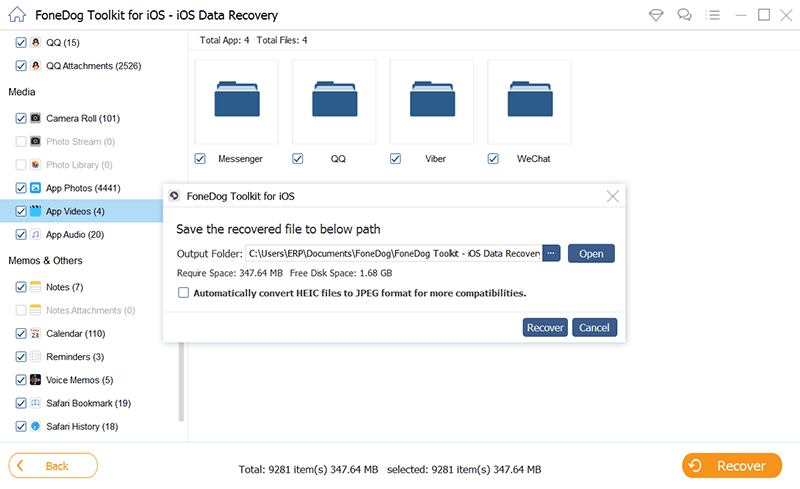
معاينة واستعادة مقاطع الفيديو المحذوفة من iPad - الخطوة 3
مجموعة أدوات FoneDog - استعادة بيانات iOS لديه طريقة استرداد فعالة أخرى وهي "الاسترداد من اي تيونز ملف النسخ الاحتياطي". بالطبع ، يستخدم غالبية مستخدمي iPad iTunes كمصدر أساسي للنسخ الاحتياطي منذ ذلك الحين وحتى يومنا هذا ، لا يزال iTunes لا يفشل أبدًا. الشيء الوحيد المزعج مع الاستعادة من عملية iTunes هو أنه لا يمكنك على وجه التحديد استعادة ملف واحد أو ملفات قليلة فقط. تحتاج إلى استعادة محتويات النسخة الاحتياطية بالكامل وقد يؤثر ذلك على بيانات iPad الحالية والحالية. يمكن أن تتسبب هذه العملية في مزيد من فقدان البيانات إذا لم تقم بعمل نسخة احتياطية من الملفات الحالية والحالية. وبالتالي مجموعة أدوات FoneDog - استعادة بيانات iOS جعله مميزًا جدًا لأنه قام بدمج iTunes كجزء من طرق الاسترداد الخاصة بهم. نعم بهذا ، يمكنك الآن بشكل انتقائي استرداد المحتويات التي تريدها فقط. يمكنك الآن استعادة مقاطع الفيديو فقط أو جهات الاتصال فقط كما تريد. إذا كنت لا تزال تسأل ، هل يمكنني استعادة مقاطع الفيديو المحذوفة من جهاز iPad الخاص بي؟ ... بالتأكيد يمكنك ذلك! اكتشف كيف يمكنك استعادة مقاطع الفيديو بالرجوع إلى الخطوات أدناه:
افتح البرنامج مجموعة أدوات FoneDog - استعادة بيانات iOS وانقر على طريقة الاسترداد الثانية:الاسترداد من اي تيونز ملف النسخ الاحتياطي". ليست هناك حاجة لتشغيل iTunes أثناء هذا الجزء لأن البرنامج يكتشف تلقائيًا ما إذا كان هناك iTunes مثبتًا على الكمبيوتر. فقط تأكد من أنك تستخدم نفس الكمبيوتر مع نسخة iTunes الاحتياطية الخاصة بك. عندما يتم تشغيله ، يمكنك الآن رؤية جميع ملفات iTunes الخلفية على الشاشة ويمكنك تحديد ملف النسخ الاحتياطي الأكثر صلة قبل حدوث مشكلة فقدان البيانات. انقر 'بدء المسح الضوئي' لاستكمال.

قم بتشغيل Software FoneDog Toolkit- استعادة بيانات iOS - 1
سيقوم البرنامج بفحص محتويات النسخة الاحتياطية من iTunes وسيستغرق بالتأكيد بعض الوقت. بمجرد اكتمال الفحص ، يمكنك الآن رؤية جميع الملفات التي يتم استخراجها بناءً على الفئات الخاصة بكل منها. يمكنك معاينة كل ملف على الجانب الأيمن والتحقق من جميع مقاطع الفيديو المحذوفة التي كنت تبحث عنها على iPad. بمجرد حصولك على كل منهم ، يمكنك تحديد الصناديق الخاصة بهم والنقر فوق الزر "استعادة"الموجود أسفل الشاشة.
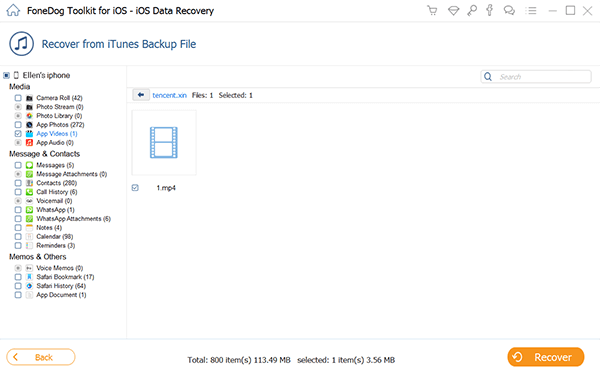
مسح ومعاينة واستخراج مقاطع الفيديو المحذوفة من iPad - 2
كانت الخطوات سهلة للغاية ، أليس كذلك؟ مجموعة أدوات FoneDog - استعادة بيانات iOS جعل طريقة التعافي أكثر متعة من أي وقت مضى. لا مزيد من الصداع والدراما خلال العملية بأكملها.
طريقة الاسترداد الثالثة التي تقدمها مجموعة أدوات FoneDog - استعادة بيانات iOS عبر iCloud. التخزين السحابي هو الآن خيار النسخ الاحتياطي الأكثر موثوقية وملاءمة لأنه لا يحتاج إلى أي كبلات وجهاز كمبيوتر فقط اتصال إنترنت ثابت. هذا هو السبب في أن الكثير من مستخدمي iOS يعتادون الآن على وجود نسخ احتياطية على iCloud. فيما يلي خطوات استعادة مقاطع الفيديو المحذوفة من iPad.
إطلاق البرنامج مجموعة أدوات FoneDog - استعادة بيانات iOS وانقر على خيار الاسترداد الثالث:الاسترداد من iCloud Backup Filesوقم بتسجيل الدخول إلى حساب iCloud الخاص بك. يجب عليك استخدام نفس تفاصيل حساب iCloud على جهاز iPad الخاص بك.

افتح مجموعة أدوات FoneDog - استعادة بيانات iOS - رقم 1
بمجرد تسجيل الدخول بنجاح ، حدد أحدث ملف نسخ احتياطي والذي تعتقد أنه قد لا يزال يحتوي على مقاطع الفيديو المحذوفة. انقر على 'تحميللاستخراج محتويات النسخة الاحتياطية.

اختر ملف النسخ الاحتياطي للاسترداد - # 2
ستكون هناك نافذة صغيرة تحتوي على جميع أنواع الملفات مثل جهات الاتصال والرسائل والوسائط وصور التطبيقات ومقاطع الفيديو والموسيقى والإشارات المرجعية والتقويمات ورسائل WhatsApp وغير ذلك الكثير. اختر مقاطع الفيديو من بينها وانقر فوق "التالىلبدء الانتعاش.
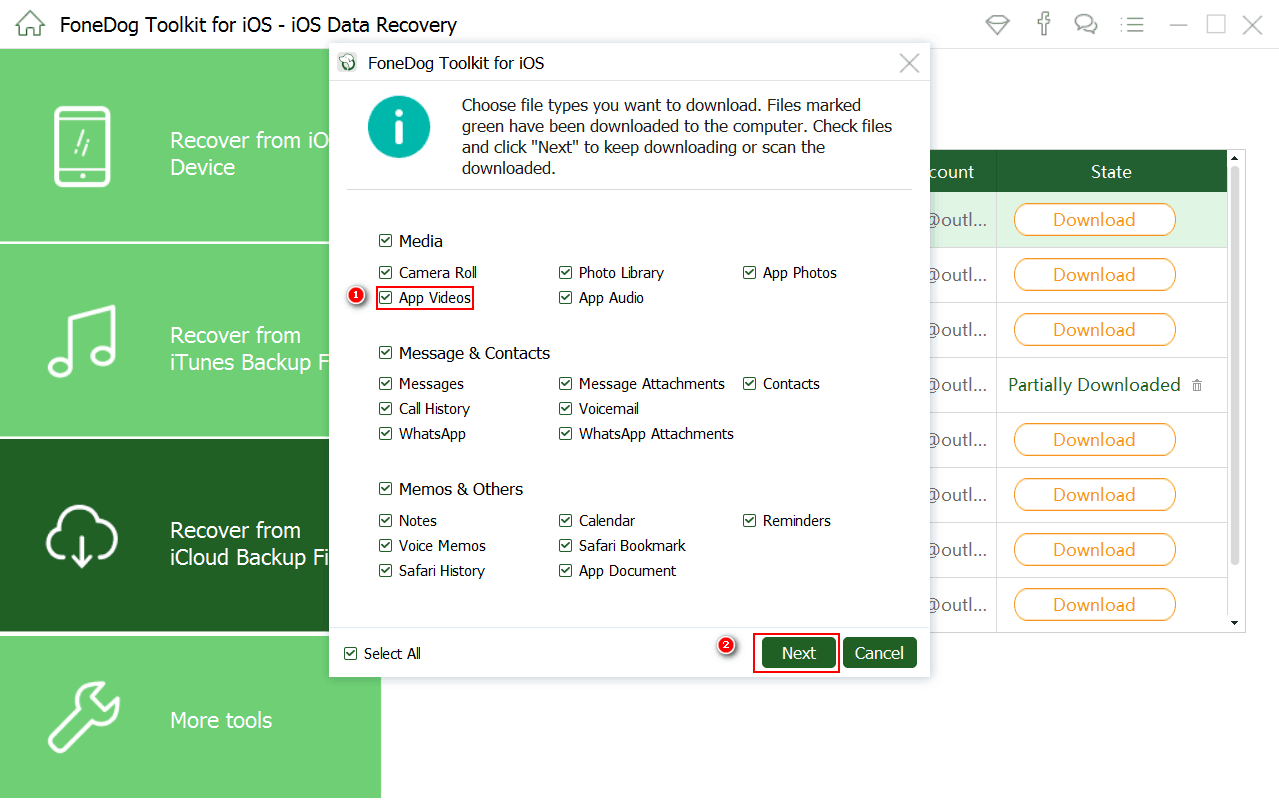
حدد أنواع الملفات للاستعادة - # 3
مجموعة أدوات FoneDog - استعادة بيانات iOS سيقوم الآن باستخراج محتويات النسخة الاحتياطية ومسحها ضوئيًا. بمجرد الانتهاء من المسح ، يمكنك الآن رؤية جميع فئات الملفات على اليسار ومعاينتها واحدة تلو الأخرى على اليمين. قم بتعيين موقع الملف أولاً لجميع العناصر المستردة حتى تعرف مكان العثور عليها على جهاز الكمبيوتر الخاص بك. من هنا يمكنك الآن استعادة الملفات المحددة عن طريق وضع علامة على الصناديق الخاصة بهم أو تحديدها جميعًا. لا تنس النقر فوق الزر "استعادة"الموجود أسفل الشاشة.
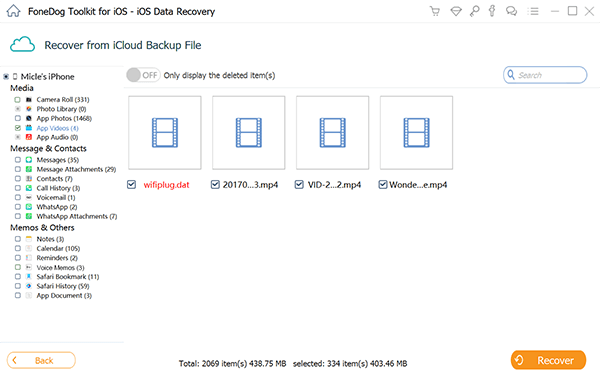
استخراج ومعاينة واستعادة مقاطع الفيديو المحذوفة - # 4
كما نعلم ، تتميز أجهزة iPad بالمرونة بحيث يمكننا استخدامها للعديد من الأسباب مثل التقاط الصور وتدفق الأفلام وإنشاء مقاطع الفيديو. لقد جعل حياتنا الشخصية والعملية أفضل بسبب بعض ميزات iPad. ومع ذلك ، فقد يكون فقدان مقطع فيديو واحد أو عددًا قليلاً منه أمرًا مرهقًا للغاية خاصة إذا كنت تعلم أنك غير متأكد مما إذا تم نسخها احتياطيًا أم لا. الشيء الجيد هو أن هناك برامج تابعة لجهات خارجية متخصصة في استعادة هذه الأنواع من الملفات. هذا هو المكان مجموعة أدوات FoneDog - استعادة بيانات iOS يعمل بشكل أفضل في الشراكة مع أجهزة iOS مثل iPad. تم تطوير هذا البرنامج بهدف الحصول على معدل استرداد بنسبة 100٪ ، لذا فقد قدم ثلاثة خيارات استرداد. تذكر هذه الميزات الرئيسية:
يمكنك أيضًا الاستفادة من الإصدار التجريبي المجاني ، لذا قم بتنزيله اليوم!
اترك تعليقا
تعليق
دائرة الرقابة الداخلية لاستعادة البيانات
طرق لاستعادة البيانات المحذوفة من اي فون أو آي باد3
تحميل مجانا تحميل مجانامقالات ساخنة
/
مثير للانتباهممل
/
بسيطصعبة
:شكرا لك! إليك اختياراتك
Excellent
:تقييم 4.4 / 5 (مرتكز على 82 التقييمات)